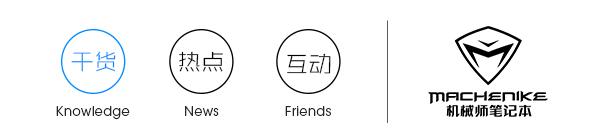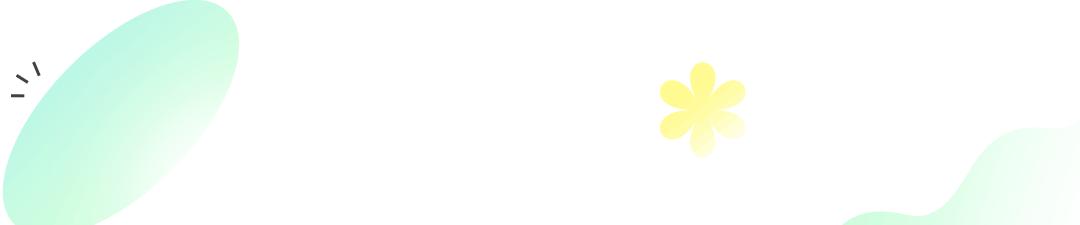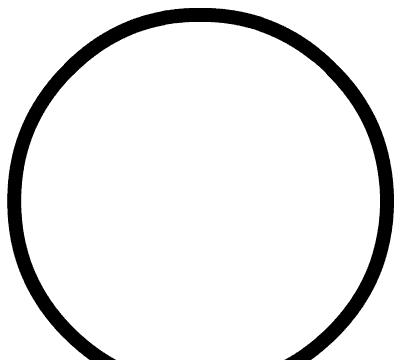表单这个词显得略微有点专业,实际上就是我们在网页上注册或者使用一些基于网页的系统时,需要我们录入填写的东西,我们称之为表单。
这篇文章主要针对那些需要重复和大量录入的工作,一方面可以解决一些重复性劳动;另一方面,由于网络问题或者系统设计问题,导致超时提交报错,这样的话,你录入的东西就白录了,还得重新来过。
本文告诉你一些可能的手段,希望可以避免上述问题从而提高工作效率,希望能帮到相关工作人员,不是从事相关工作的人员也可以了解,说不定什么时候就会用上呢。
自动填写网页表单主要有两种常用方式:
第一:利用浏览器自动填充网页表单
第二:使用第三方程序来实现自动填充网页表单
经过我初步试验,我不准备介绍第一种方式了,因为第一种方式现在大部分浏览器使用的是插件方式,跟第二种差不多,而且有部分浏览器所谓的自动填充网页表单功能比较弱,而且我也没发现实现自动填充网页表单比较满意的浏览器,所以下面直接说第二种。

下面简单演示安装跟填表功能。
安装过程本身比较简单,但是…
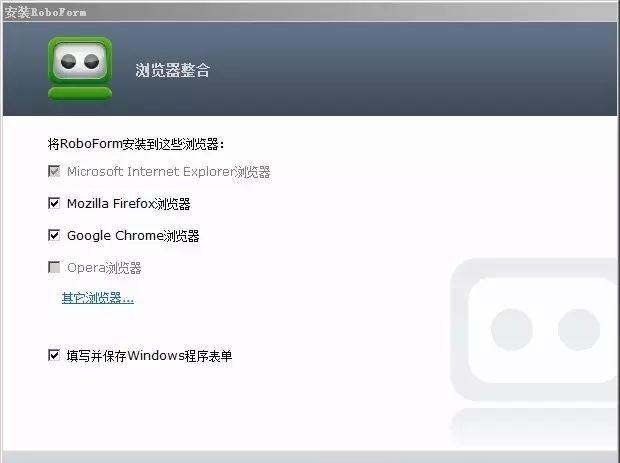 这一步很关键,其中,Microsoft Internet Explore浏览器和Google Chorome浏览器以及“填写并保存Windows程序表单”这三个一定要选择上,如果您还安装了其他浏览器,比如Mozilla Firefox浏览器(火狐浏览器)和Opera浏览器(欧朋浏览器)的话,最好也要勾选上。
这一步很关键,其中,Microsoft Internet Explore浏览器和Google Chorome浏览器以及“填写并保存Windows程序表单”这三个一定要选择上,如果您还安装了其他浏览器,比如Mozilla Firefox浏览器(火狐浏览器)和Opera浏览器(欧朋浏览器)的话,最好也要勾选上。
其他的步骤安装默认安装即可,安装完成后要对roboform进行破解。如果不进行破解,将会有功能限制,破解的时候,如果roboform是允许状态,就要先退出,破解就是双击运行安装目录的rf7.patch.exe文件。
安装完成后,重启浏览器,浏览器的菜单栏会出现roboform的相关功能按钮:

然后我们来看看存表和填表的过程:
首先打开你要填表的界面,例如类型下面的界面:
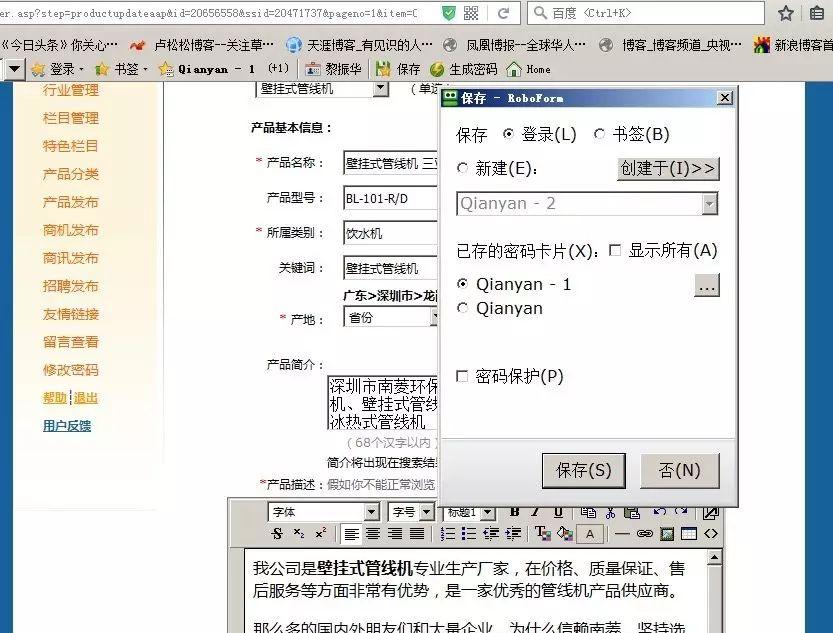
在需要录入信息的界面,你正常录入就好,录入完成后,不要急于做网页上的操作,而是先点roboform的保存按钮。
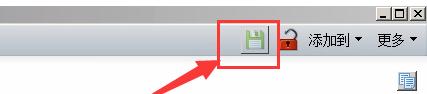
这样你录入的表单就会被保存起来,当你再次打开需要录入信息页面的时候,你可以点RoboForm工具条左边的下拉箭头,选择“填写表单”,就会让你选择之前保存过的表单信息,并且自动全部填好。
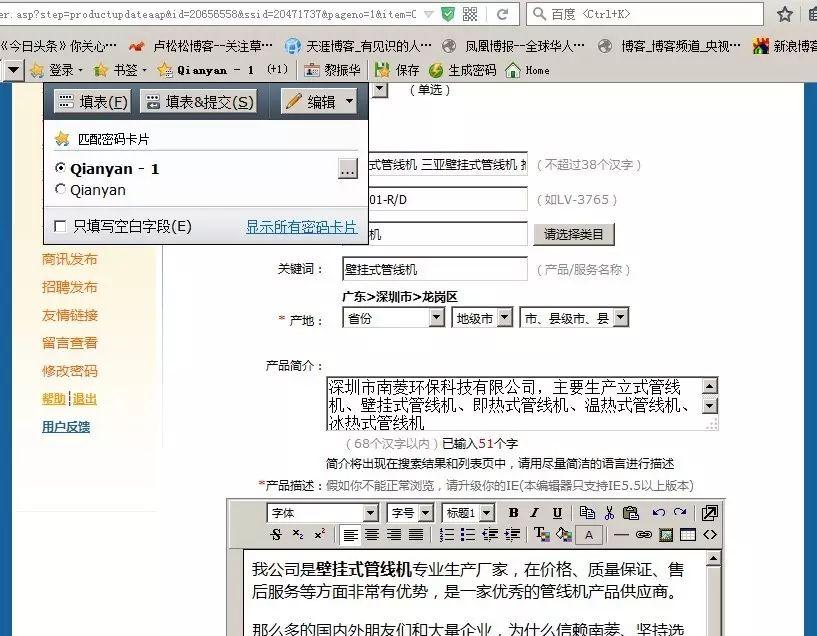 这样就不怕提交报错,而需要再次重新录入了,是不是能极大的提高工作效率。
这样就不怕提交报错,而需要再次重新录入了,是不是能极大的提高工作效率。
实际上除了填写表单之外,RoboForm还有很多其他强大的功能,例如密码管理和生成,保密笔记本等功能,具体的各位自行研究吧。